안녕하세요. 이번 포스팅에서는 윈도우 환경에서 인스타그램을 PC 버전으로 사용하는 방법에 대해 소개 합니다.
인스타 업로드 및 검색이 가능한 설치 방법을 살펴보겠습니다.
많은 분들이 인스타그램을 통해 소통과 대화를 즐기고 있습니다. 특히 요즘의 세대는 인스타그램의 메신저 기능을
활용하여 카카오톡보다 더 자주 사용하는 추세입니다. 그러나 스마트폰에서 대화를 나누다 보면 컴퓨터에서의
타이핑처럼 편하게 이야기를 나누기 어렵습니다. 더불어 게시물 업로드나 피드 업데이트 시에도 불편함을 느끼는
경우가 많습니다.

이 글에서는 인스타그램의 PC 버전을 설치하여 윈도우에서 검색 및 게시물 업로드를 하는 방법을 소개하려고
합니다. 웹페이지로 접속하는 방법에 대해서도 이 글 말미에 소개 하겠습니다. 이렇게 하면 많은 분들에게 도움이
될 것으로 기대됩니다.
인스타그램 PC버전 설치하기
1. 마이크로소프트 스토어에서 다운로드

인스타그램의 PC 버전을 다운로드하고 설치하는 과정은 매우 간단하며, 먼저 윈도우 바탕화면 하단의 작업
표시줄에서 마이크로소프트 스토어 아이콘을 찾아 클릭합니다. 마이크로소프트 스토어 팝업창이 나타나면 상단에
위치한 검색 기능을 클릭합니다. 그 후, 검색 기능을 활용하여 "Instagram"을 검색하고 해당 항목을 선택합니다.
이후, 나타나는 화면에서 "인스타그램 PC 버전 다운로드" 버튼을 클릭하여 다운로드 및 설치를 진행합니다.
인스타그램이 다운로드 및 설치가 완료되면, 바로 실행하기 위해 "열기" 버튼을 클릭합니다. 실행 후에는 본인의
아이디와 비밀번호를 입력하여 로그인하고 인스타그램을 PC에서 편리하게 사용할 수 있습니다. 이러한 간단한
단계를 통해 인스타그램 PC 버전을 즐길 수 있습니다.
2. 크롬 확장프로그램 다운로드

인스타그램을 PC에서 편리하게 이용하고 싶다면, 크롬 웹 스토어에서 제공되는 인스타그램 관련 확장 프로그램을
다운로드하고 설치할 수 있습니다. 선택한 확장 프로그램에 따라 다양한 기능을 추가하여 인스타그램을
브라우저에서 손쉽게 이용할 수 있습니다. 만약 모바일 버전을 브라우저에서 이용하고 싶다면, 인스타그램용
다운로더를 다운로드하여 원하는 기능을 활용하세요.



인스타그램 PC버전 웹사이트 바로가기
인스타그램을 이용하는 가장 간편한 방법은 인스타그램의 공식 웹사이트에 접속하여 로그인하는 것입니다.
이를 통해 인스타그램 앱과 동일한 다양한 기능을 활용할 수 있으며, 프로필 설정, 게시물 업로드, 스토리 공유,
하이라이트 생성 등의 작업도 추가로 이용 가능합니다.
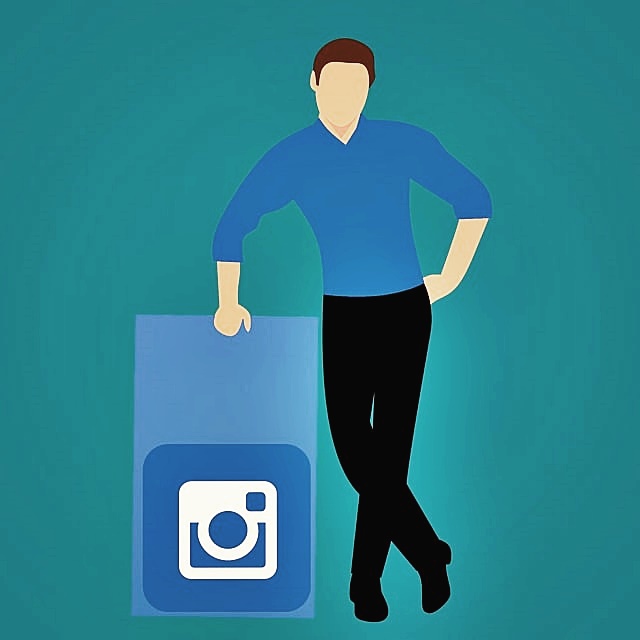


인스타그램 PC버전 주요 기능
인스타그램을 PC 버전으로 이용하려면 먼저 로그인이 필요합니다. 로그인 후에는 스마트폰에서 익숙했던
인터페이스의 인스타그램 화면이 나타납니다. PC 버전에서는 메뉴들이 화면 왼쪽에 세로로 배치되어 있어서
스마트폰 앱과는 약간의 차이가 있습니다.
화면 상단에 있는 친구들의 프로필을 클릭하여 인스타 스토리를 확인하거나, 아래로 스크롤하여 게시물을 보고
좋아요를 누르거나 댓글을 달 수 있습니다. 뉴스 보기와 DM 보내기도 가능합니다.
기능적으로는 게시물과 릴스 업로드만 가능하며, 스토리는 업로드할 수 없습니다. [+] 버튼을 누르면
'새 게시물 만들기' 창이 나타나는데, 사진이나 동영상을 드래그하거나 '컴퓨터에서 선택' 버튼을 눌러 등록할 수
있습니다. 최대 10개의 사진이나 동영상을 등록할 수 있으며, 동영상은 한 개만 등록할 경우 자동으로 릴스로
업로드됩니다.



사진이나 동영상의 화면 비율도 설정이 가능하며, 정사각형으로 올리려면 1:1로 설정하고, 릴스 업로드를 할 때는
9:16으로 설정해야 일반적인 릴스 영상 비율로 재생됩니다. 화면 비율 설정 이후에는 필터 적용과 밝기, 대비, 채도,
온도 등의 조정 기능을 통해 편집한 뒤, 문구나 해시태그를 입력하여 게시물을 업로드하면 됩니다.
다만, 인스타그램 PC 버전에서 릴스로 업로드하는 경우 커버 사진 선택, 다듬기, 소리 켜고 끄기 기능을 사용할 수
있지만, 필터나 음악 넣기 기능은 사용할 수 없습니다.
